怎麼玩 Spotify 輕鬆在 Apple TV 上播放歌曲?
自發布和推出以來 SpotifyApple TV 的 tvOS,用戶現在已經享受到播放的便利 Spotify 在蘋果電視上。
然而,音樂流直接通過 Spotify 應用程序只允許在 Apple TV 4 中使用th 代,而在其他已發布的 Apple TV 代中,您必須使用 AirPlay 功能。 許多用戶還不太習慣 AirPlay,因此他們 轉換 Spotify 音樂到 MP3 或其他格式並將它們上傳到 Apple TV。
這是一種方法 玩 Spotify 在蘋果電視上,在這篇文章中我們將介紹很多關於這個問題的方法。 因此,如果您有興趣,請繼續閱讀。
文章內容 第 1 部分。是 Spotify 在 Apple TV 上免費? 第 2 部分。 如何玩 Spotify 在蘋果電視上? 3 解決方案在這裡結論
第 1 部分。是 Spotify 在 Apple TV 上免費?
不,它不是免費的。
你可以玩 Spotify 歌曲 如果您是 Apple TV 的 Premium 用戶 Spotify. 但如果您從特定設備下載音樂並將其傳輸到其他音樂庫(如 iTunes),則可以免費執行此操作。 您可以通過 Windows PC 在 Apple TV 上播放歌曲。
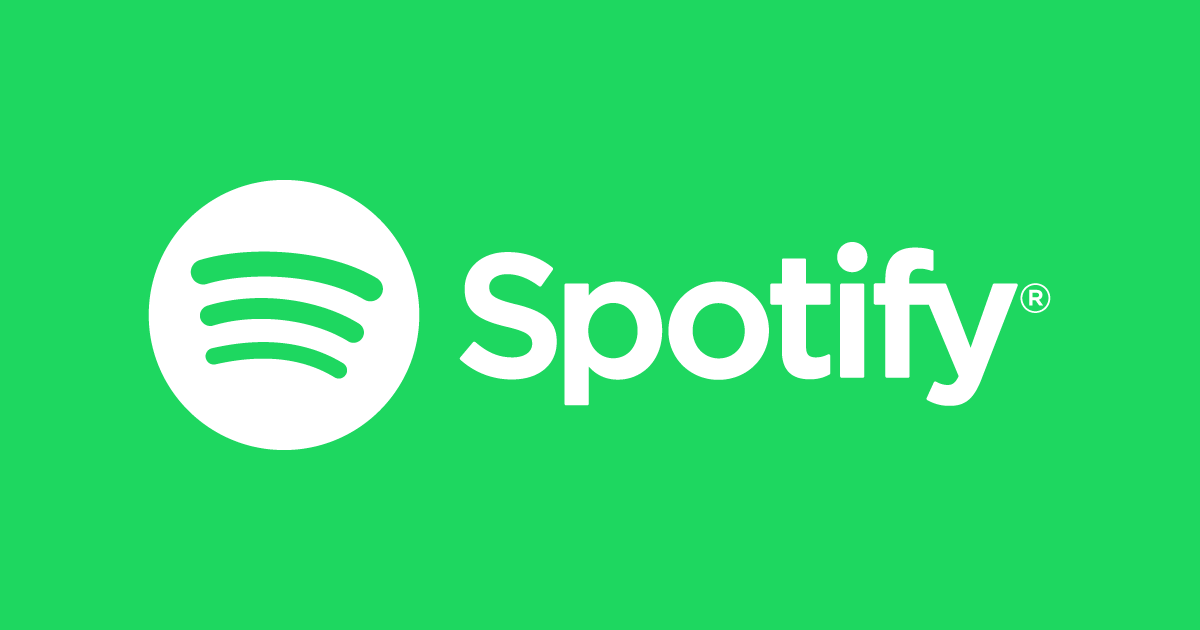
第 2 部分。 如何玩 Spotify 在蘋果電視上? 3 解決方案在這裡
前一段時間,我們簡短地討論了 Apple TV 和 Spotify 我很確定你已經對這兩者了解了很多。 現在,我們將解決如何玩 Spotify 以不同的方式在 Apple TV 上使用 Spotify 應用程序,AirPlay,最後,通過第三方工具的幫助。 但在我們開始之前,首先要提醒你的是如何獲得的方法 Spotify 在 Apple TV 上,嚴格取決於您擁有的 Apple TV 型號。
例如,您可以輕鬆地擁有 Spotify 如果您有 Apple TV HD 或 Apple TV 4K,則可以直接使用音樂應用程序。 但是,您將需要使用另一台設備來製作 Spotify 可以在其他 Apple TV 型號中進行流式傳輸。
解決方案 1. 玩 Spotify 在 Apple TV 上 Spotify 應用
對於擁有 Apple TV 4K 或 Apple TV HD 的用戶,請查看以下有關如何播放的步驟 Spotify 直接在蘋果電視上。
- 您要做的第一件事是打開 Apple TV,然後在主頁上查找 App Store。
- 查看屏幕的右上角,然後單擊位於其中的搜索欄。 現在,開始尋找 Spotify 一旦它出現在搜索結果中,請立即選擇它。
- 就在旁邊 Spotify 應用程序是一個按鈕,上面寫著“獲取”或“安裝”。 單擊兩個按鈕中的任意一個以將應用程序下載到您的設備。 如果之前已經下載過該應用程序,您將看到一個包含箭頭的雲。
- 下載成功後 Spotify Apple TV 上的應用程序,啟動它並使用您現有的帳戶登錄。
- 然後,您將獲得一個代碼,用於配對您的 Spotify 單擊“登錄”按鈕後立即創建帳戶。
- 通過另一台設備的幫助,訪問“spotify.com/pair”並使用您的 Spotify 帳戶。
- 進入應用程序後,在“配對”按鈕上方的框中,輸入幾分鐘前提供給您的代碼。 然後,點擊“配對”。
- 該網站隨後將開始處理您的配對請求。 如果已經完成,屏幕上會顯示一條消息“您的設備已成功配對”。
現在,返回您的 Apple TV,它會自動顯示 Spotify 應用程序。 你現在可以開始玩了 Spotify 直接使用該應用程序在 Apple TV 上欣賞所有您喜愛的曲目和專輯。
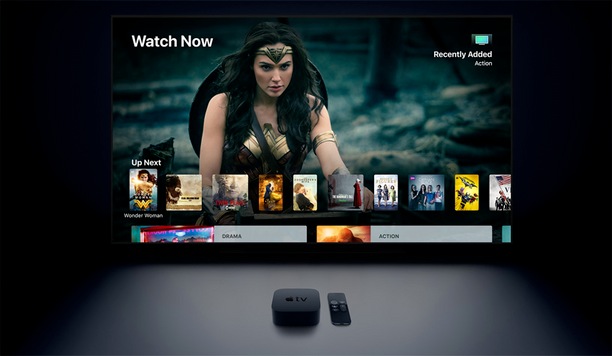
解決方案 2. 使用 AirPlay 播放 Spotify 輕鬆在 Apple TV 上
如果您使用的是舊版本或型號的 Apple TV,您可能沒有應用程序商店,並且在下載一些默認情況下不在系統中的應用程序時遇到問題。 所以,你將需要使用 AirPlay的 功能,該功能已包含在任何 Apple 設備的系統中,以便播放 Spotify 在Apple TV上。
- 第一步是獲取您的其他 Apple 設備,它可以是 iPad 或 iPhone,然後下載 Spotify 應用程序在那裡,如果它仍然沒有任何。 請注意,您的 Apple TV 和您擁有的其他 Apple 設備必須共享同一個網絡連接。
- 現在,嘗試在您的其他用戶設備上播放一些音樂,然後單擊 Spotify歌曲開始播放後的設備。 該圖標看起來與揚聲器非常相似。
- 單擊此按鈕將顯示您可以在流式傳輸音樂時使用的設備列表。 從列表中選擇 Apple TV。
- 如果萬一您使用的是移動版 Spotify 音樂應用程序,尋找“更多設備”,然後從那裡尋找 Apple TV。
就是這樣! 你現在可以玩 Spotify 在 Apple TV 上借助 AirPlay 功能。
解決方案 3. 轉換和下載 Spotify 免費音樂/播放列表
如果您不想因為擁有舊型號的 Apple TV 而遇到任何限制,則最好使用名為 TuneSolo Spotify 音樂轉換器. TuneSolo 將是您可以用來玩的最完美的工具 Spotify 在蘋果電視上。 它可以下載很多你喜歡的 Spotify 曲目,甚至可以將它們轉換成幾乎所有設備都可以播放的音頻格式。
讓我們了解更多 TuneSolo 討論其主要特點。
免費下載 Spotify 離線收聽音樂
TuneSolo Spotify 音樂轉換器允許用戶 從下載任何歌曲 Spotify. 這是一個優勢,特別是如果您是該應用程序的免費用戶,因為我們知道,只有高級用戶才有資格使用下載功能。 您現在也可以離線播放歌曲。 對於應用程序的免費用戶來說,這又是一個優勢,因為只有高級用戶才能離線播放歌曲。
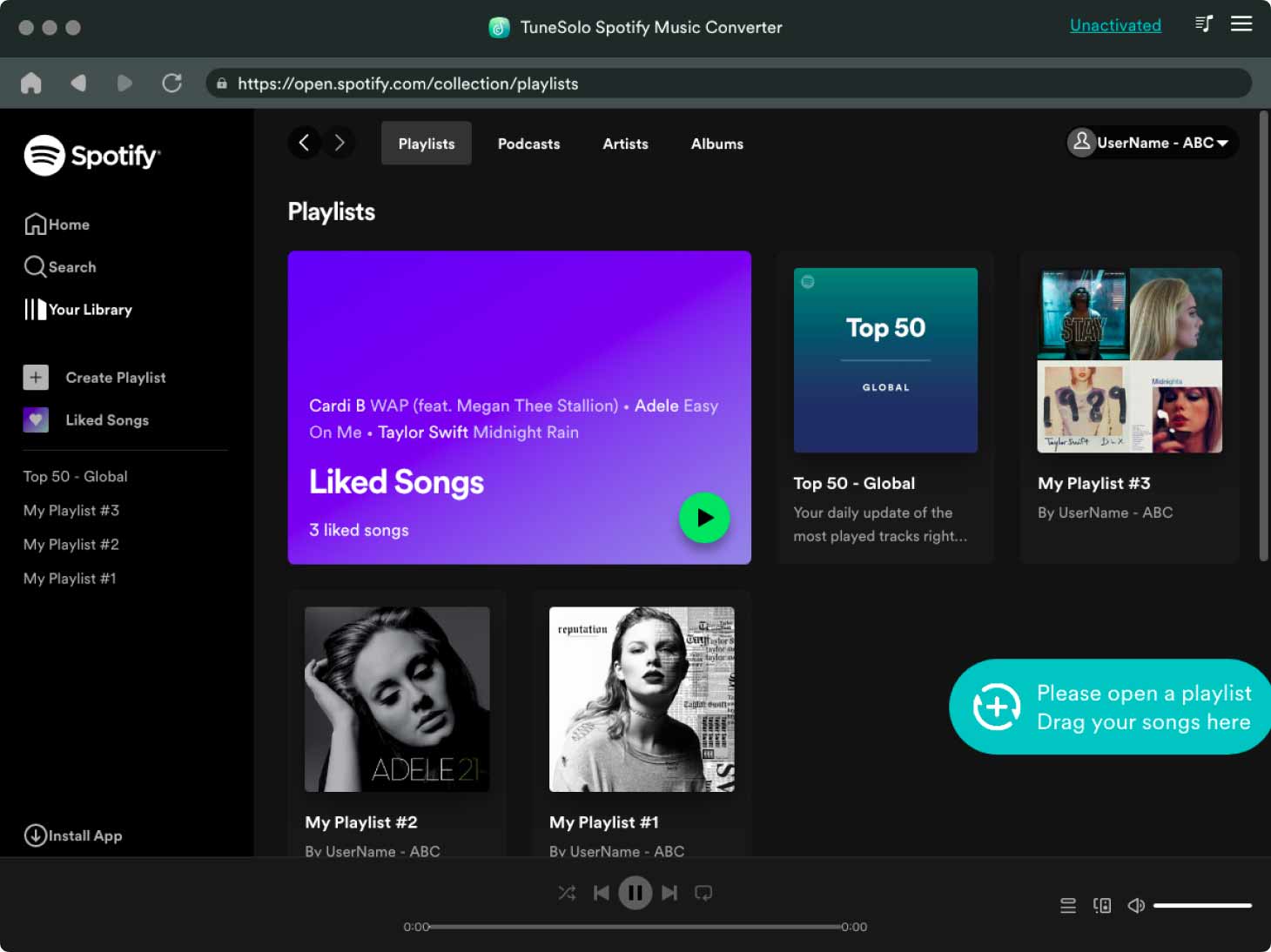
轉 Spotify 曲目格式為 在多個設備中播放歌曲
TuneSolo 還可以將曲目轉換為其他輸出格式,如 MP3、WAV、FLAC 和 AAC。 所有這些輸出格式都可以在多種設備上播放,因此當涉及到用於音樂流媒體的設備時,您不會有太多問題。
保留 ID3 標籤和元數據信息
ID3 標籤和元數據信息是識別的重要細節 Spotify 歌曲。 幸運的是, TuneSolo 即使在歌曲經過轉換過程後,也非常有能力保留上述信息。
現在,讓我們討論如何轉換的詳細步驟 Spotify 使用曲目和播放列表轉換為 MP3 格式 TuneSolo Spotify 音樂轉換器,以便您能夠 玩 Spotify Apple TV 上的歌曲.
#1。 兌換 Spotify 音樂運用 Tunesolo 演奏前 Spotify Apple TV 上的歌曲
步驟 1. 下載最新的後 Tunesolo Spotify Music Converter 版本下載到您的 Mac/Windows 電腦上,打開軟件。 點擊“打開 Spotify 網頁播放器”按鈕,然後訪問內置的網絡播放器。登錄到您的 Spotify 帳戶。

步驟 2. 您現在可以開始添加 Spotify 透過將歌曲從庫或網路播放器拖曳到「+」按鈕(軟體介面右側的綠色氣泡)中,將歌曲新增至轉換清單。
步驟 3. 現在歌曲已上傳到轉換器中,從列表中選擇 MP3 輸出格式。 您還必須為所有轉換後的歌曲分配一個輸出文件夾。
步驟 4. 現在單擊“全部轉換”按鈕以最終開始轉換過程。 在歌曲的整個轉換過程之後,您現在可以獲取歌曲並將其保存在您的設備上。 為此,只需單擊“查看輸出文件”。

#2。 流式傳輸轉換 Spotify 音樂到 Apple TV 播放
由於歌曲最終保存在您使用的設備中並轉換為 iTunes 支持的輸出格式,現在讓我們了解將音樂傳輸到 Windows 上的 iTunes 以播放的詳細過程 Spotify 在Apple TV上。
- 首先,打開您的 iTunes。
- 查看菜單欄,然後在其中查找“文件”選項卡。
- 單擊文件將為您提供一組選項,從那裡選擇“添加到庫”。
- 這樣做之後,前往輸出文件夾,通過以下幫助保存所有轉換後的歌曲 TuneSolo Spotify 音樂轉換器。 選擇您希望傳輸到 iTunes 的所有歌曲,然後單擊按鈕打開。
- 現在,只需等待幾分鐘,直到歌曲完全移入 iTunes。 完成後就可以玩了 Spotify 通過 Windows PC 在 Apple TV 上。
結論
如果你想 玩 Spotify 在蘋果電視上,無論你有舊版本還是新發布的版本,只需按照上面討論的所有簡單步驟,你就可以玩 Spotify 在 Apple TV 上使用 Spotify 直接或借助 AirPlay 的應用程序。
你也可以利用 TuneSolo Spotify 音樂轉換器 如果您希望使用 Windows PC 流式傳輸您的 Spotify Apple TV 上的收藏夾。 您只需先將歌曲轉換為 iTunes 支持的格式,將它們下載到您的設備,然後將它們傳輸到您的 iTunes 音樂庫中。 完成這些步驟後,您現在可以玩了 Spotify 在Apple TV上。